हमारे कई पाठक रिपोर्ट करते हैं कि उनके डिवाइस (आईपैड या आईफ़ोन) आईक्लाउड बैकअप आइकन पर अटके या जमे हुए हैं, कभी-कभी एक चेतावनी संदेश के साथ "आईक्लाउड बैकअप। यह iPad (या iPhone) XX दिनों (या सप्ताह) में बैकअप नहीं लिया गया है। बैकअप तब होता है जब यह iPhone (या iPad) प्लग इन, लॉक और वाई-फाई से जुड़ा होता है। ”
और जब आप ओके बटन दबाते हैं, तो संदेश बॉक्स बना रहता है और आप इससे बाहर किसी अन्य स्क्रीन पर नहीं जा सकते हैं! यूजर्स ने यह भी बताया है कि सिर्फ होम बटन दबाने से काम नहीं चलता।
अंतर्वस्तु
- संबंधित आलेख
-
अपने iPhone के iCloud बैकअप संदेश को ठीक करें जो दूर नहीं जाएगा
- हालाँकि, यदि यह संदेश iCloud संदेश (या आइकन) दूर नहीं जाएगा
- नेटवर्क सेटिंग्स को रीसेट करें
- पर्याप्त आईक्लाउड स्टोरेज
- iCloud से साइन आउट करें और फिर वापस साइन इन करें
-
हमें एक पंक्ति मे छोडो!
- संबंधित पोस्ट:
संबंधित आलेख
- बिना डेटा खोए अपना आईक्लाउड स्टोरेज सब्सक्रिप्शन कैसे कैंसिल करें
- आईक्लाउड स्टोरेज को कैसे खाली करें - 5 आवश्यक टिप्स
- iCloud बैकअप समस्याएँ और समाधान
- आईओएस टूल्स के साथ फ्री अप स्टोरेज
- iCloud की वेबसाइट का उपयोग करने के लिए आवश्यक टिप्स
अपने iPhone के iCloud बैकअप संदेश को ठीक करें जो दूर नहीं जाएगा
कृपया ध्यान दें कि यह एक स्थिति संदेश है जो आपको सलाह देता है कि आपके डिवाइस ने निर्दिष्ट सप्ताहों में बैकअप पूरा नहीं किया है।
तो सबसे अच्छी बात यह है कि अपने iDevice को iCloud का बैकअप लेने दें—इसे पावर स्रोत में प्लग करें, सुनिश्चित करें यह वाईफाई से जुड़ा है, इसे स्लीप (लॉक मोड) में डालने के लिए पावर बटन दबाएं, और iCloud को ऐसा करने दें विश्राम।
LOCKED = SLEEP (डिस्प्ले ऑफ, सक्रिय रूप से डिवाइस का उपयोग नहीं करना)
हालाँकि, यदि यह संदेश iCloud संदेश (या आइकन) दूर नहीं जाएगा
कृपया जबरन पुनरारंभ करें
- IPhone 6S या उससे नीचे के सभी iPad पर होम बटन और iPod टच 6 वीं पीढ़ी और उससे नीचे के सभी iPad पर, एक ही समय में होम और पावर को तब तक दबाएं जब तक कि आप Apple लोगो नहीं देख लेते
- IPhone 7 या iPhone 7 Plus और iPod टच 7वीं पीढ़ी के लिए: साइड और वॉल्यूम डाउन बटन दोनों को कम से कम 10 सेकंड तक दबाकर रखें, जब तक कि आप Apple लोगो नहीं देख लेते
- बिना होम बटन वाले iPad पर और iPhone 8 और उससे ऊपर के मॉडल: वॉल्यूम अप बटन दबाएं और जल्दी से छोड़ दें। फिर दबाएं और जल्दी से वॉल्यूम डाउन बटन को छोड़ दें। अंत में, साइड/टॉप बटन को तब तक दबाकर रखें जब तक आपको Apple लोगो दिखाई न दे

नेटवर्क सेटिंग्स को रीसेट करें
अगर इससे मदद नहीं मिली, तो आइए अपने नेटवर्क की सेटिंग रीसेट करने का प्रयास करें। के लिए जाओ सेटिंग्स> सामान्य> रीसेट> नेटवर्क सेटिंग्स रीसेट करें। एक बार रीसेट करने के बाद, फिर से वाईफाई से कनेक्ट करें, फिर मैन्युअल आईक्लाउड बैकअप करें। के लिए जाओ सेटिंग्स> ऐप्पल आईडी प्रोफाइल> आईक्लाउड> आईक्लाउड बैकअप> बैकअप नाउ।

पर्याप्त आईक्लाउड स्टोरेज
अक्सर आपका iCloud बैकअप विफल हो जाता है क्योंकि आपके पास अपने iCloud खाते में पर्याप्त संग्रहण उपलब्ध नहीं होता है।
सभी ऐप्पल आईडी मुफ्त में 5 जीबी आईक्लाउड स्टोरेज प्लान के साथ आते हैं - लेकिन यह बहुत अधिक जगह नहीं है, खासकर यदि आप फोटो और वीडियो लेते हैं या अपने सभी संदेशों को सहेजते हैं।
अपना संग्रहण जांचने के लिए, यहां जाएं सेटिंग्स> ऐप्पल आईडी प्रोफाइल> आईक्लाउड और अपने संग्रहण विश्लेषण के लिए शीर्ष ग्राफ़ देखें या टैप करें संग्रहण प्रबंधित करें अधिक विवरण देखने के लिए।

यदि आप मुफ्त प्लान का उपयोग करते हैं और वह संख्या 5GB के करीब पहुंच रही है, तो आपके iCloud प्लान में आपके डेटा का बैकअप लेने के लिए शायद कोई जगह नहीं है।
आपके पास कुछ विकल्प हैं—या तो अपने iCloud संग्रहण को बढ़ाएँ a सशुल्क योजना-50GB वर्तमान में USD $.99/माह है।
या अपने iCloud खाते में डेटा संग्रहीत करने वाले ऐप्स की संख्या को हटाकर iCloud स्टोर की गई चीज़ों को कम करें।
के लिए जाओ सेटिंग्स> ऐप्पल आईडी> आईक्लाउड> स्टोरेज मैनेज करें और अपने सबसे बड़े स्पेस हॉग को देखें—यह संभावित रूप से तस्वीरें, संदेश और बैकअप हैं। 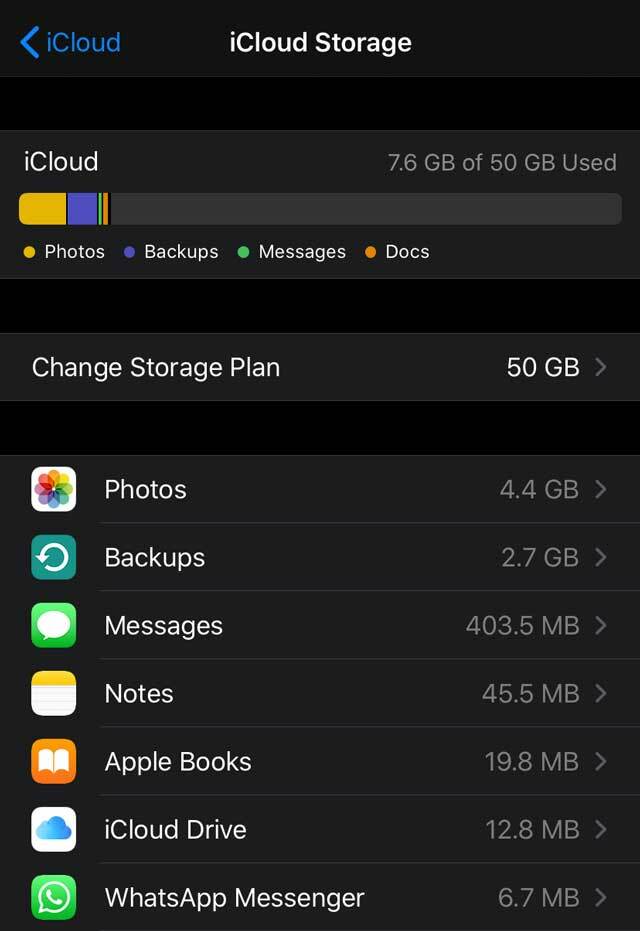
यदि किसी योजना के लिए भुगतान करने को तैयार नहीं हैं, तो इन बैकअप को Google, ड्रॉपबॉक्स, वनड्राइव, या किसी अन्य क्लाउड खाते में लोड करने के बारे में सोचें। या हमारे लेख पर एक नज़र डालें बिना डेटा खोए अपना आईक्लाउड स्टोरेज सब्सक्रिप्शन कैसे कैंसिल करें
इसे देखो लेख आईक्लाउड स्टोरेज को कम करने के सुझावों के लिए बाहर।

iCloud से साइन आउट करें और फिर वापस साइन इन करें
iCloud समस्याओं और बैकअप को हल करने का एक तरीका लॉग आउट करना और वापस iCloud में लॉग इन करना है। यह अक्सर विभिन्न खाता समस्याओं को ठीक करता है जिसके कारण सत्यापन और बैकअप काम नहीं करते हैं।
यह थोड़ा समय लेने वाला है लेकिन अक्सर यह एकमात्र ऐसी चीज है जो चाल चलती है!
बस जाओ सेटिंग्स> ऐप्पल आईडी प्रोफाइल> साइन आउट करें (अपने प्रोफाइल पेज पर सभी तरह से नीचे स्क्रॉल करें।)

अपना ऐप्पल आईडी पासवर्ड दर्ज करें। और अपनी सभी फाइलों को अपने आईफोन पर रखना चुनें। अपने Apple ID से पूरी तरह से साइन आउट करने के बाद, वापस साइन इन करें।
हमें एक पंक्ति मे छोडो!
उम्मीद है कि इनमें से एक सुझाव आपके लिए काम करेगा और आपके iPhone, iPod और iPad अब हर शाम या कम से कम प्रति सप्ताह iCloud में स्वचालित रूप से बैकअप ले रहे हैं।
यदि आपने इस संदेश को अपनी स्क्रीन से हटाने का कोई अलग तरीका खोजा है, तो हमें बताएं और हमारे सभी पाठकों को उस टिप का भुगतान करें!

ऐप्पल पर ए/यूएक्स के शुरुआती आगमन के बाद से तकनीक के प्रति जुनूनी, सुडज़ (एसके) ऐप्पलटूलबॉक्स की संपादकीय दिशा के लिए जिम्मेदार है। वह लॉस एंजिल्स, सीए से बाहर है।
पिछले कुछ वर्षों में दर्जनों OS X और macOS विकासों की समीक्षा करने के बाद, Sudz macOS की सभी चीजों को कवर करने में माहिर है।
पूर्व जीवन में, सुडज़ ने फॉर्च्यून 100 कंपनियों को उनकी प्रौद्योगिकी और व्यवसाय परिवर्तन आकांक्षाओं के साथ मदद करने का काम किया।